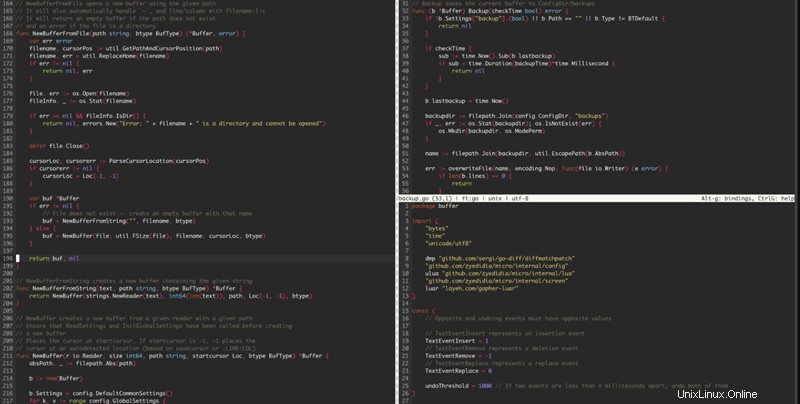Úvod
Počet linuxových textových editorů v posledních dvou desetiletích neustále roste. Všechny distribuce Linuxu jsou dodávány s vestavěným textovým editorem. Některé editory však přidávají další funkce nebo snadno použitelné rozhraní.
Otázkou zůstává:Jaký je nejlepší textový editor pro Linux?
Tento článek poskytuje přehled nejoblíbenější, s mnoha funkcemi, a užitečné textové editory zdrojového kódu Linux. Seznam je seřazen podle toho, jak široce jsou editory používány a pro kolik aplikací je lze použít.
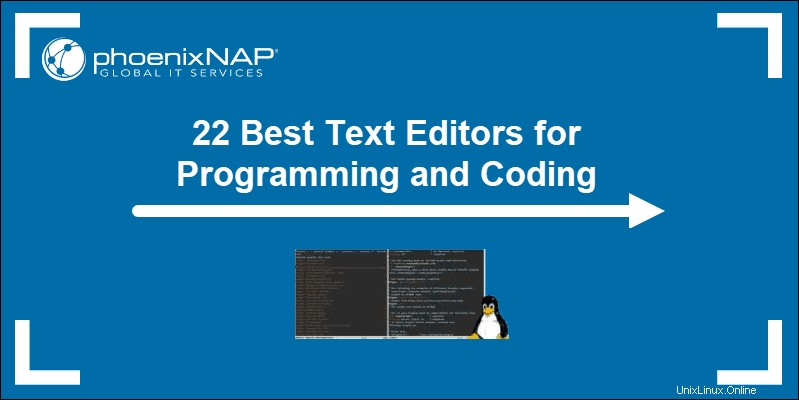
Co je textový editor v Linuxu?
Textový editor, také známý jako editor kódu, je aplikace určená pro kódování a úpravy v HTML, CSS, JavaScript, PHP a mnoha dalších programovacích jazycích. Většina editorů přichází s funkcemi, jako je zvýraznění syntaxe, snadná navigace, přizpůsobitelná rozhraní, možnosti vyhledávání a nahrazování atd.
V Linuxu existují dva typy textových editorů:
- Textové editory příkazového řádku . Dobrým příkladem je Vim, který vám dává možnost skočit do editoru z příkazového řádku. Správci systému to budou považovat za velmi užitečné při úpravách konfiguračních souborů.
- Textové editory grafického uživatelského rozhraní (GUI) . Tento typ textového editoru obsahuje GUI, ale nelze jej použít z příkazového řádku.
Nejlepší možnosti textového editoru pro programátory
Vznešený text
To, čím Sublime Text vyniká, je jeho schopnost využívat nativní funkce každého OS. Díky tomu je Sublime Text jednou z nejefektivnějších možností.
Výhody: Sublime Text je vysoce přizpůsobitelný, a to jak vzhledem, tak funkčností (pomocí pluginů). Kromě mnoha základních funkcí editoru (jako je barevná syntaxe a možnost vyhledávání), Sublime přidává Goto Anything Vlastnosti. Můžete vyhledávat uvnitř nebo vně aplikace nebo otevírat a manipulovat se soubory pomocí rychlého stisknutí klávesy. Umožňuje také více výběrů, takže můžete zvýraznit více řádků a upravit je všechny najednou.
Nevýhody :Sublime Text má strmou křivku učení, i když je navržen tak, aby zjednodušil pracovní postupy. Můžete jej používat zdarma, ale má velmi rušivý vyskakovací systém, který uživatele žádá o zakoupení licence.
Jak nainstalovat
Sublime Text není výchozí aplikací na většině instalací Linuxu. Nainstalujte jej pomocí následujícího příkazu:
wget -qO - https://download.sublimetext.com/sublimehq-pub.gpg | sudo apt-key add -echo "deb https://download.sublimetext.com/ apt/stable/" | sudo tee /etc/apt/sources.list.d/sublime-text.listsudo apt updatesudo apt install sublime-text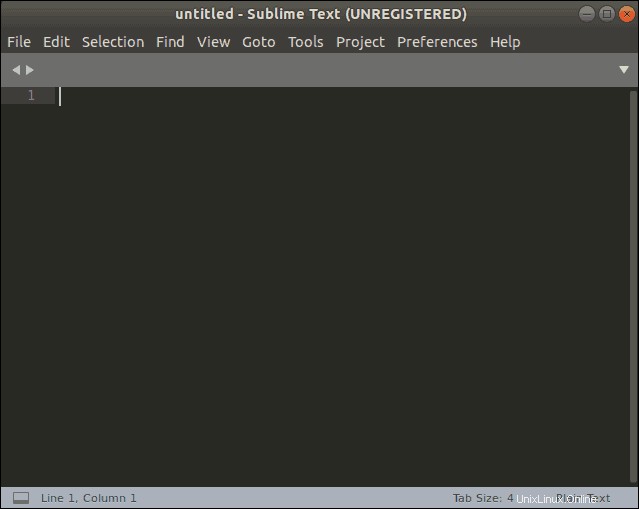
Vim
Téměř všechny distribuce Linuxu, dokonce i starší verze, jsou dodávány s nainstalovaným editorem Vim. Vim znamená Vi Improved, což znamená, že Vim je upravená a vylepšená verze starého textového editoru Vi.
Výhody: Vim podporuje automatické příkazy, digrafové vstupy (užitečné při programování), rozdělené a relace obrazovky, karty, barevná schémata (barevně odlišená podle funkce) a označování. Lze jej nakonfigurovat pomocí zásuvných modulů a je dodáván s výukovým programem (vyvoláním pomocí vimtutor příkaz). Když ovládáte příkazy, Vim je velmi efektivní.
Nevýhody :Nemá GUI. Jediný způsob, jak můžete spustit Vim, je z příkazového řádku. Rozhraní je uživatelsky nepřívětivé, zatímco některé příkazy nejsou intuitivní. Kódování souboru od začátku by bylo příliš složité. Křivka učení může být strmá, ale Vim je v komunitě Linuxu velmi populární.
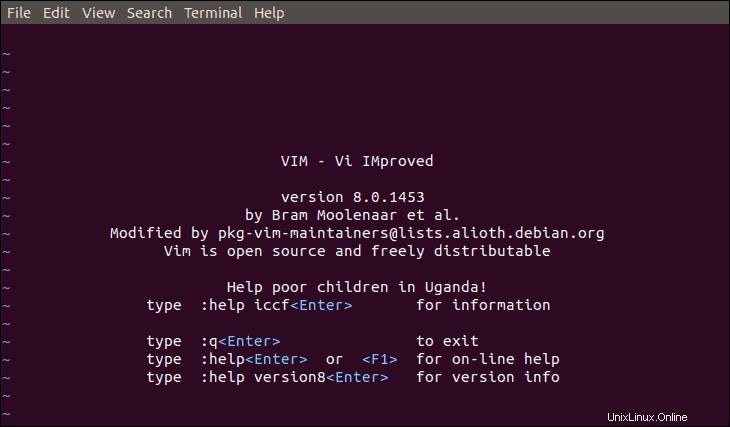
Nano Editor
Nano je revize staršího editoru s názvem Pico a je předinstalovaný na většině instalací Linuxu. Nano je ideální lehký editor pro začátečníky. Používá se mnohem snadněji než Vim, takže se vyplatí naučit se Nano pro rychlé úpravy konfigurace.
Výhody: Podporuje GNU Autoconf, interaktivní vyhledávání a nahrazování, automatické odsazování a kontrolu pravopisu. Nano je intuitivní a snadno se používá. V dolní části editoru jsou uvedeny příkazy pro stisknutí kláves, takže si je nemusíte pamatovat ani vyhledávat.
Nevýhody :Seznam příkazů je krátký a některé mohou být neintuitivní.
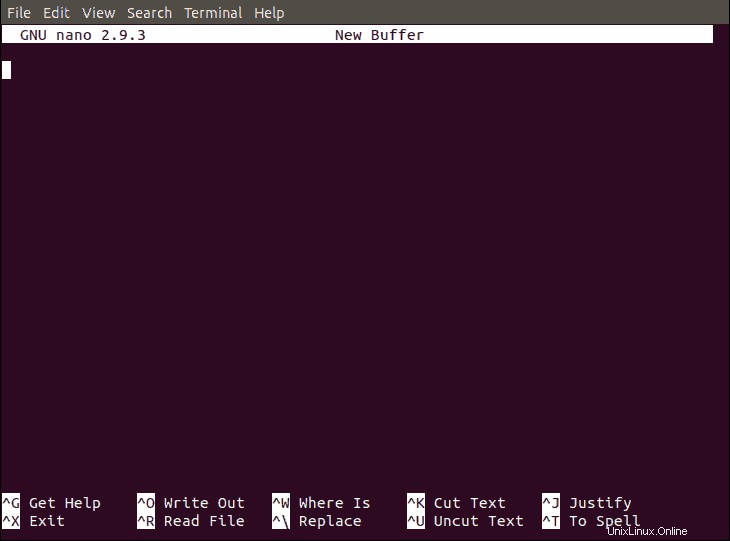
Atom
Atom je populární open-source kód/textový editor, který funguje na několika platformách, jako jsou Windows, Mac nebo Linux. Atom je také považován za jeden z nejlepších editorů kódu Python.
Výhody: Atom má barevně odlišenou syntaxi, inteligentní funkci automatického doplňování, více panelů a funkci vyhledávání a nahrazování. Má také vlastního správce balíčků pro pluginy, takže jeho funkčnost můžete snadno rozšířit. Vzhled můžete také upravit ručně pomocí motivů. Nový plugin – nazvaný teletype – umožňuje sdílet pracovní prostory s ostatními uživateli Atom.
Nevýhody :Většina uživatelů bude muset vyladit výchozí konfiguraci. Počítače s nízkou specifikací budou mít potíže se spuštěním Atomu, zvláště pokud nahrajete více projektů.
Jak nainstalovat
Atom není obvykle součástí výchozí instalace Linuxu. Nainstalujte jej pomocí následujících příkazů:
sudo add-apt-repository ppa:webupd8team/atomsudo apt-get updatesudo apt-get install atom
Pro systémy RedHat nebo CentOS použijte yum install místo apt-get install .
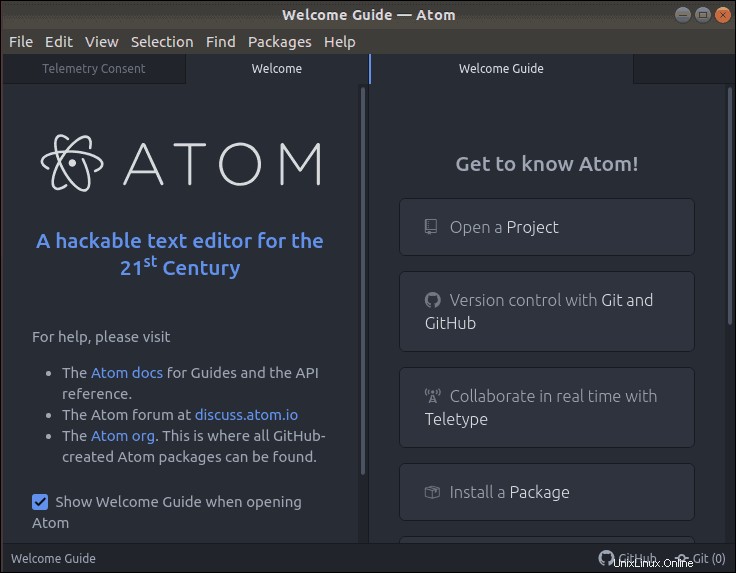
Gedit
Gedit je textový editor, který je dodáván s desktopovým prostředím GNOME. Design klade důraz na jednoduchost, takže gedit je skvělý editor pro začátečníky. I přes jednoduchý design je gedit mocným nástrojem.
Výhody :Nekomplikované rozhraní zahrnuje podporu schránky, vícejazyčnou kontrolu pravopisu, undo/redo, zvýraznění syntaxe pro různé jazyky (C, C++, Java, Python atd.), barevně odlišenou syntaxi a má flexibilní systém zásuvných modulů.
Nevýhody :Tento editor funguje dobře, pokud nepotřebujete příliš mnoho funkcí nebo pokud prostě dáváte přednost čistému rozhraní. Gedit funguje skvěle s GNOME, ale existují lepší možnosti pro jiná desktopová prostředí.
Jak nainstalovat
Na starších verzích Linuxu nebo verzích bez GNOME nemusí být předinstalovaný. Nainstalujte gedit pomocí následujícího příkazu:
sudo apt-get install gedit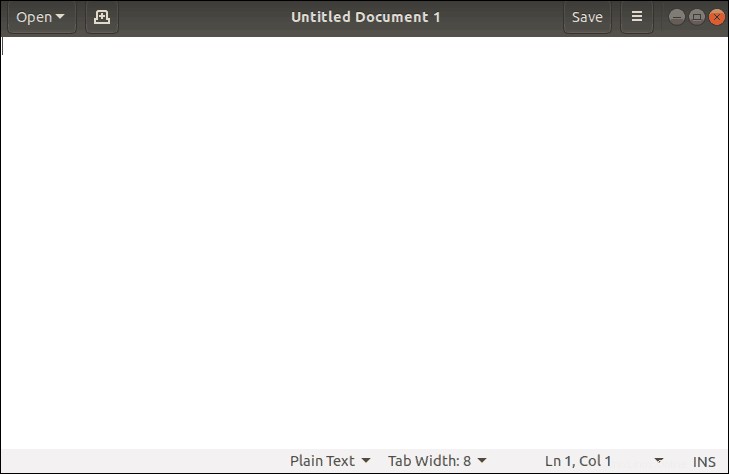
Kód Visual Studio
Pokud jste nainstalovali Anacondu v Linuxu, možná znáte možnost nainstalovat Microsoft Visual Studio Code. Přestože VSCode pochází od společnosti Microsoft, je multiplatformní, což znamená, že funguje na Windows, Linux a Mac.
Výhody :Visual Studio Code je lehký, ale výkonný a nabízí rozsáhlou knihovnu doplňků. Patří mezi ně podpora dalšího programovacího jazyka, debuggery a příkazy. Tento textový editor je vynikající volbou pro vývoj aplikací JavaScript a práci v prostředích napříč platformami.
Nevýhody :Ve srovnání s jinými textovými editory v tomto seznamu nemusí VSCode vždy fungovat správně v Linuxu, zejména v Ubuntu. Je také známo, že využívá velké množství paměti a zdrojů CPU. Navíc může běžet pomaleji ve srovnání s jinými textovými editory.
Jak nainstalovat
Nainstalujte VSCode pomocí následujícího příkazu:
sudo add-apt-repository ppa:ubuntu-desktop/ubuntu-makesudo apt-get updatesudo apt-get install ubuntu-make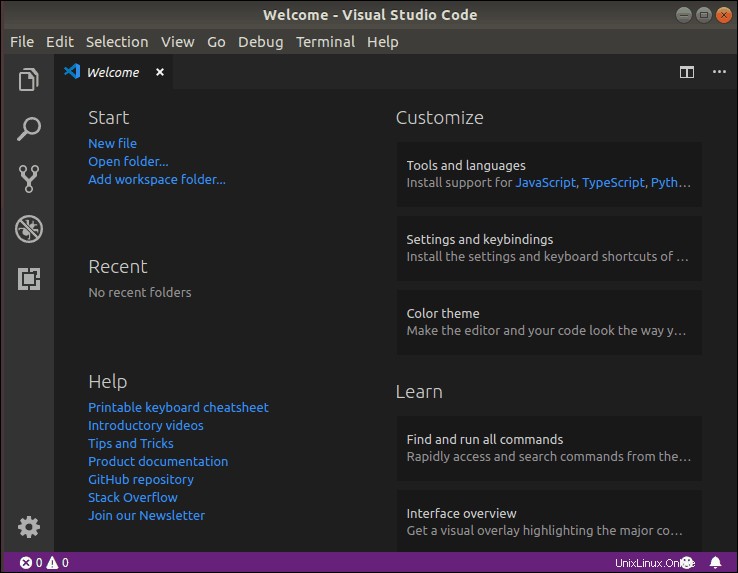
GNU Emacs
GNU Emacs je textový/kódový editor pro linuxové profesionály vytvořený Richardem Stallmanem, zakladatelem projektu GNU. Emacs vám umožňuje psát kód, zobrazovat manuál nebo koncipovat e-mail ze stejného rozhraní.
Výhody: Má režimy úprav s ohledem na obsah, rozsáhlou dokumentaci a výukový program, neuvěřitelnou jazykovou podporu a správce balíčků pro rozšíření. Nabízí také vzájemnou kompatibilitu s dalšími aplikacemi GNU, včetně organizátoru, poštovní aplikace, kalendáře a debuggeru.
Nevýhody :Není to pro každého. Emacs můžete zvolit, pokud máte více různých úloh a chcete standardní rozhraní. Je navržen pro pokročilé uživatele Linuxu, takže pokud jste to vy, stojí za to to vyzkoušet.
Jak nainstalovat
Nainstalujte GNU Emacs pomocí následujícího příkazu:
sudo add-apt-repository ppa:kelleyk/emacssudo apt updatesudo apt install emacs26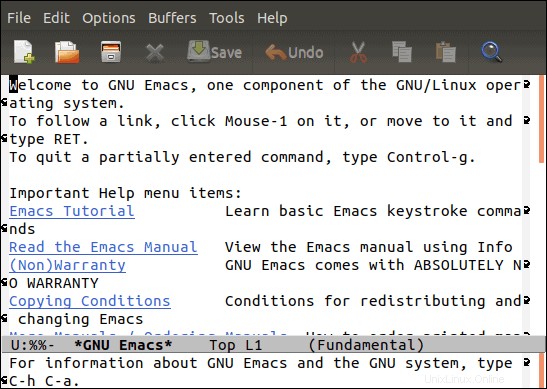
Poznámkový blok
Notepadqq je linuxový editor inspirovaný aplikací Notepad++ pro Windows. I když projekty řídí různí vývojáři, Notepadqq je poctivou replikou Notepadu++.
Výhody :Notepadqq podporuje projekty s kartami, barevně odlišenou syntaxi, zvýrazňování syntaxe, automatické přidávání do karet a dobrou funkci vyhledávání a nahrazování. Má funkci chytrého odsazení, která si pamatuje nastavení odsazení posledního napsaného řádku. Další silnou stránkou je, jak efektivně převádí soubory mezi různými typy kódování znaků.
Nevýhody :Notepadqq podporuje více než 100 jazyků, ale pokud jej porovnáte s jinými textovými editory, může se zdát, že sada funkcí Notepadqq chybí. Otevře jakýkoli textový soubor, i když neprovádí porovnávání značek ani automatické doplňování.
Jak nainstalovat
Nainstalujte Notepadqq pomocí následujícího příkazu:
sudo snap install --classic notepadqq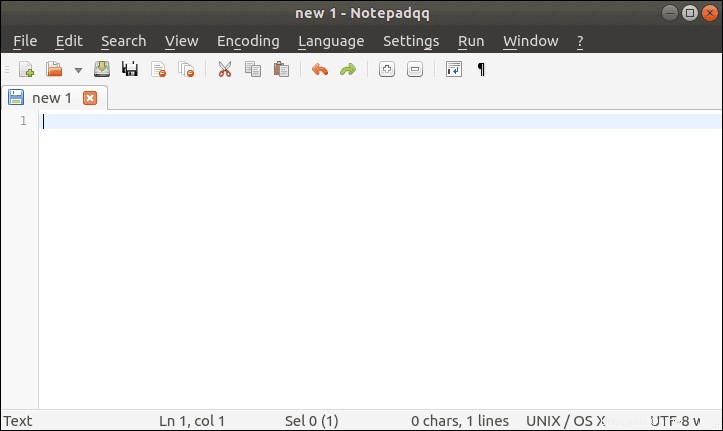
Závorky
Brackets je Linuxový editor navržený kolem HTML a web designu. Jedná se o multiplatformní editor, takže jej můžete spustit na Windows, Mac nebo Linux pro bezproblémové úpravy.
Výhody: Brackets je skvělá volba pro webové vývojáře. Zahrnuje živý náhled pro testování vzhledu kódu HTML a vložené editory. Stejně jako mnoho jiných editorů podporuje mnoho rozšíření pro přidání funkcí.
Nevýhody: Na starších počítačových systémech mohou závorky koktat. Nativně podporuje pouze HTML, CSS a JavaScript. Pomocí rozšíření však můžete přidat další.
Jak nainstalovat
Nainstalujte závorky pomocí následujícího příkazu:
sudo add-apt-repository ppa:webupd8team/bracketssudo apt-get updatesudo apt-get install brackets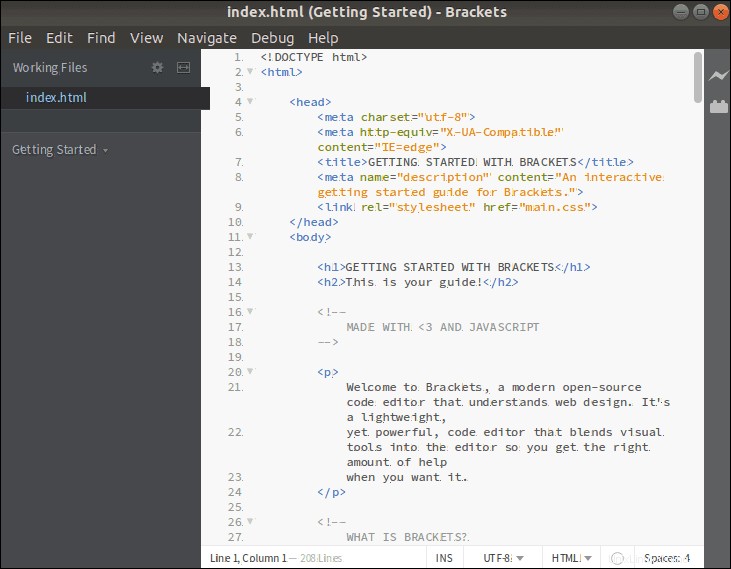
Textový editor Bluefish
Textový editor bluefish je zaměřen na zpřístupnění kódování. Funguje na většině platforem, takže jej můžete používat na Linuxu, Macu nebo Windows.
Výhody :Bluefish lze vylepšit pomocí zásuvných modulů a podporuje standardní funkce, jako je barevně odlišená syntaxe, automatické odsazení a automatické doplňování pro značky a třídy. Obsahuje také možnost automatického obnovení v případě výpadku napájení nebo pádu systému. Organizuje data a kód způsobem, který je intuitivní a snadno čitelný.
Nevýhody :Bluefish není pravidelně aktualizován a je již trochu zastaralý. Je to užitečné, pokud s psaním kódu nebo úpravou konfiguračních souborů teprve začínáte. Některé pokročilé funkce se však hledají obtížně a uživatelské rozhraní není optimalizováno pro pokročilé uživatele.
Jak nainstalovat
Nainstalujte Bluefish provedením následujícího příkazu:
sudo add-apt-repository ppa:klaus-vormweg/bluefishsudo apt-get updatesudo apt-get install bluefish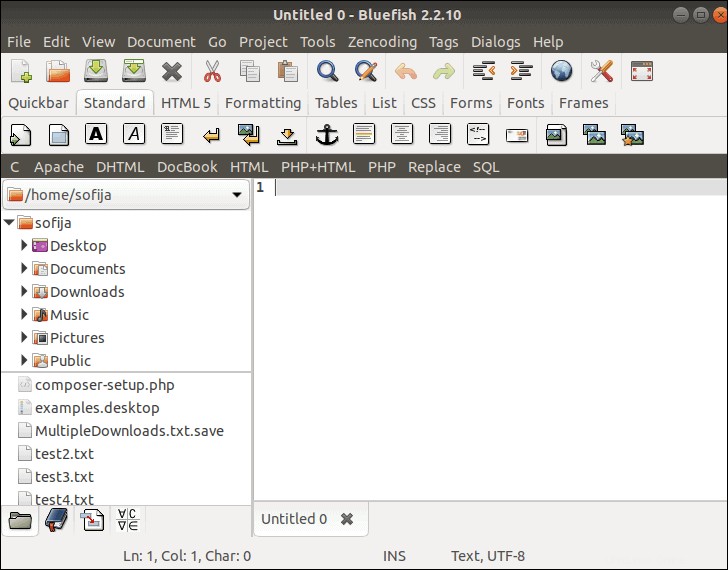
Geany
Geany funguje jako textový editor, ale jeho primární funkcí je integrované desktopové prostředí (IDE). Jedná se o lehký textový editor GUI se základními funkcemi IDE. Jeho primárním účelem je být těsný a kompaktní s krátkými časy načítání a omezenými závislostmi na samostatných balíčcích nebo externích knihovnách v Linuxu.
Výhody: Jedná se o kompaktní multiplatformní, flexibilní a výkonný editor, který podporuje většinu programovacích jazyků. Je přizpůsobitelný pomocí pluginů a obsahuje rozdělené okno, barevnou syntaxi, číslování řádků a automatické doplňování.
Nevýhody :Ne každý bude potřebovat funkce IDE, což znamená, že Geany se zaměřuje na kódování od začátku a problémy s laděním. Použijte Geany, pokud potřebujete plnou programovací funkci, včetně editoru, automatizace sestavení a ladění, vše dostupné z jediného rozhraní.
Jak nainstalovat
Nainstalujte Geany pomocí následujícího příkazu:
sudo apt-get updatesudo apt-get install geany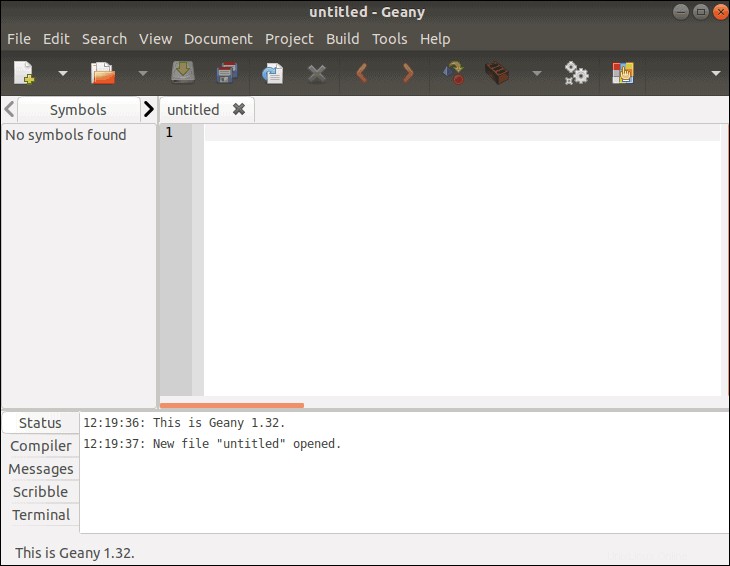
gVim
Textový editor gVim je vylepšená verze Vi a Vim.
Výhody: Pokud již znáte Vi a Vim, oceníte přidanou funkcionalitu gVim. Možnosti zahrnují šifrování, vyskakovací nabídky a kompatibilitu mezi platformami. gVim zvládá velké soubory lépe než jiné textové editory. Další užitečnou funkcí je, že gVim používá jiný kurzor pro režimy vkládání a příkazů.
Nevýhody: Editor gVim vyžaduje grafické rozhraní, takže není dostupný na systémech, které běží bez GUI. Stejně jako Vi a Vim má i gVim strmou křivku učení, takže pokud neznáte editor Vi/Vim, nemusí být gVim tou nejlepší volbou.
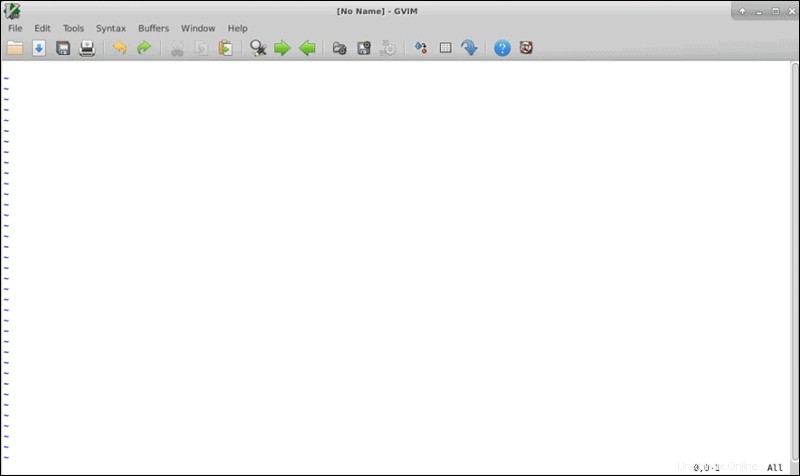
Neovim
Jak název napovídá, Neovim je další editor založený na Vi/Vim. Neovim si klade za cíl aktualizovat editor ve stylu Vim o moderní funkce, jako je kompatibilita s jinými aplikacemi.
Výhody: Stejně jako ostatní editory založené na Vi/Vim používá Neovim stejné základní příkazy. Přidává robustní podporu pro pluginy a integraci s dalšími aplikacemi. Byl navržen tak, aby byl rychlejší a využíval méně paměti, což z něj činí vynikající volbu pro uživatele, kteří dbají na zdroje. Neovim také obsahuje emulátor terminálu, který vám umožňuje spouštět příkazy terminálu z rozhraní.
Nevýhody: Někteří uživatelé uvádějí, že i přes tato vylepšení přepínání mezi režimem vkládání a příkazem zpomaluje jejich zadávání. Není také k dispozici na mnoha starších systémech. Přestože je Neovim mnohem více přizpůsobitelný, personalizace může být časově náročná. Konečně, stejně jako ostatní editory založené na Vi/Vim, existuje strmá křivka učení, jak efektivně používat Neovim.
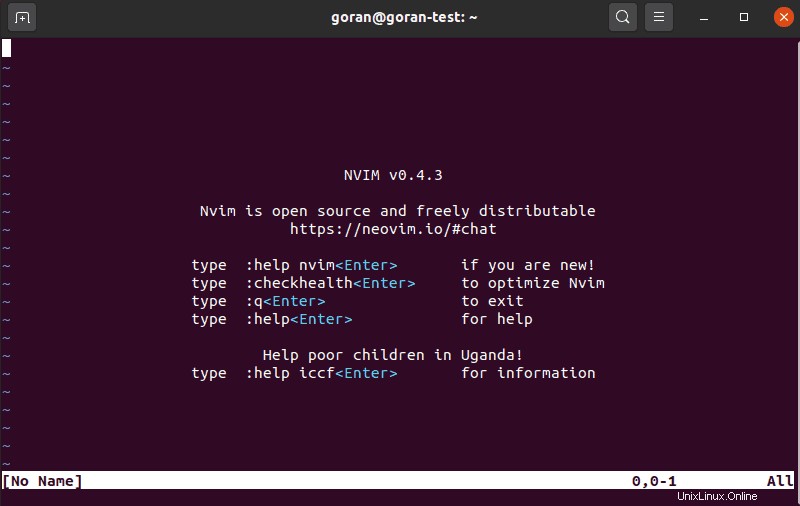
Pico
Pico je zkratka pro Pine Composer. Je to textový editor, který je dodáván s e-mailovou aplikací Pine. Pico je předchůdcem textového editoru Nano.
Výhody: Pico zobrazuje příkazy na obrazovce, což usnadňuje použití bez zapamatování kombinací kláves. Zahrnuje většinu základních funkcí textového editoru, včetně hledání/nahrazení (v jednom dokumentu). Uživatelé mají Pico rádi, protože se snadno používá. Pro přidání funkcí a přizpůsobení je k dispozici mnoho pluginů.
Nevýhody: Neexistuje žádná podpora pro práci s více soubory, kopírování/vkládání mezi soubory nebo jejich vyhledávání/nahrazování ve více souborech.
Text Lime
Textový editor Lime byl projekt navržený jako alternativa k editoru Sublime. Někteří tomu dávají přednost, protože textový editor Sublime není open source.
Výhody: Lime si klade za cíl duplikovat všechny funkce Sublime ve formátu s otevřeným zdrojovým kódem.
Nevýhody: Podpora a vývoj projektu Lime Text jsou skvrnité. Můžete jej nainstalovat pomocí pokynů ze stránky Github, ale zdá se, že je stále ve vývoji.
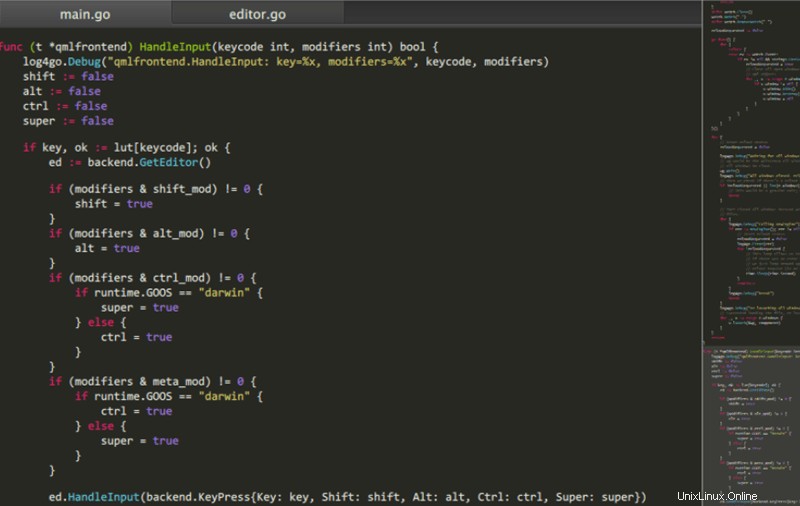
Kate / Kwrite
Kate je zkratka pro KDE Advanced Text Editor. KDE je desktopové prostředí (grafické rozhraní) pro Linux. K použití Kate není vyžadována plocha KDE – můžete ji nainstalovat na Windows, Linux a Mac.
Výhody: Kate umožňuje upravovat více dokumentů současně. Podporuje barevně odlišenou syntaxi, přizpůsobení a pluginy. Kwrite je lehčí nástroj, který se používá k rychlému otevření a úpravě jednoho souboru. Pokud používáte desktopové prostředí KDE, Kate / Kwrite je solidní editor.
Nevýhody: Jen málo uživatelů si stěžuje na editor Kate.
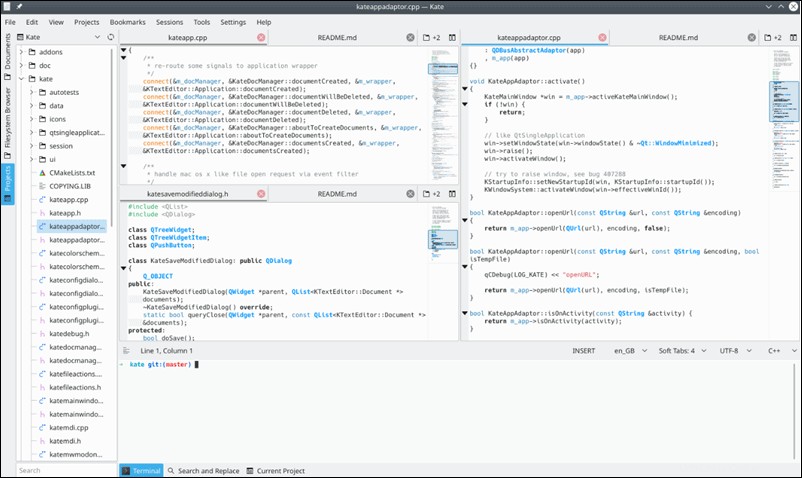
Editor JED
JED je textový editor příkazového řádku, který funguje jako grafické rozhraní. Je k dispozici na většině platforem.
Výhody: JED používá rozevírací nabídky, díky nimž je pro lidi obeznámené s textovými procesory intuitivnější. Podporuje barevně odlišenou syntaxi pro mnoho různých programovacích jazyků a má širokou podporu pro pluginy. JED je také nenáročný na systémové prostředky, takže je vynikající volbou pro starší systémy.
Nevýhody: Velmi málo uživatelů si stěžuje na editor JED.
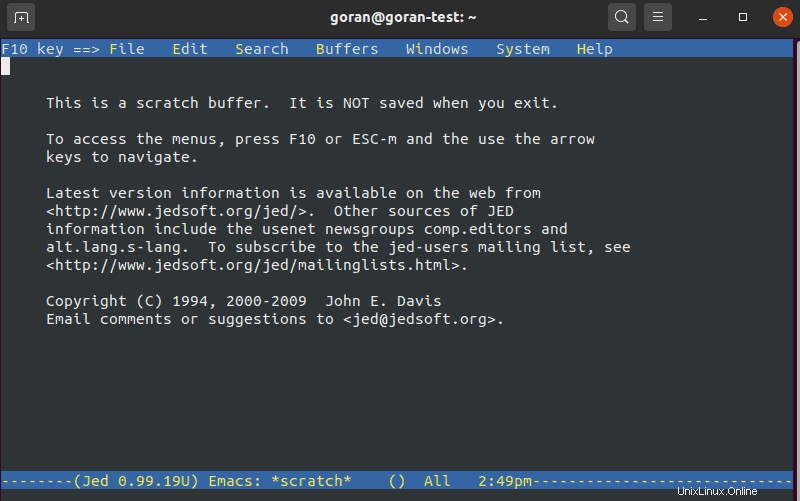
Leafpad
Leafpad je textový editor založený na Linuxu navržený tak, aby byl jednoduchý a lehký.
Výhody: Leafpad využívá minimální systémové prostředky, takže je skvělou volbou pro starší systémy. Poskytuje slušnou sadu funkcí dostačující pro jednoduché úpravy. Leafpad by byl vynikající sekundární editor pro rychlé a jednoduché úlohy.
Nevýhody: Leafpad není zamýšlen jako plnohodnotný textový editor. Obsahuje některé z pokročilejších funkcí, jako je více dokumentů, pro rychlost a efektivitu.
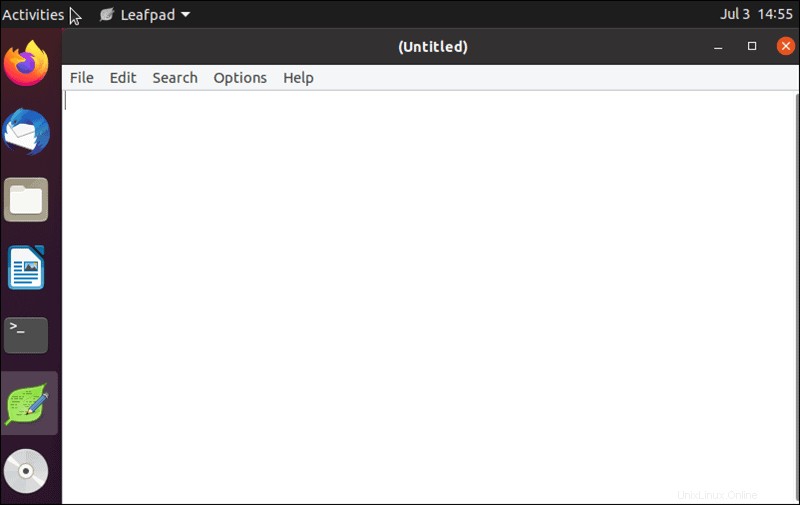
Světelný stůl
Light Table je integrované desktopové prostředí pro vyhodnocování softwaru. Funguje jako textový editor, ale jeho hlavní funkcí je živá zpětná vazba na kód. Light Table je k dispozici na většině operačních systémů.
Výhody: Mezi funkce Light Table patří in-line vyhodnocení kódu, které vám umožní testovat kód bez kompilace. Spouští také kód, když jej zadáváte, což vám umožňuje ladit za běhu. Pro rozšíření funkcí Light Table je k dispozici mnoho pluginů. Je také přiměřeně rychlý, a to i bez špičkového systému.
Nevýhody: Light Table je stále v raných fázích vývoje, což znamená, že nepodporuje všechny programovací jazyky. Má také mírnou křivku učení – příkazy se nezobrazují na obrazovce. Light Table je také založen na webovém prohlížeči, což omezuje jeho použitelnost na systémech pouze s textem.
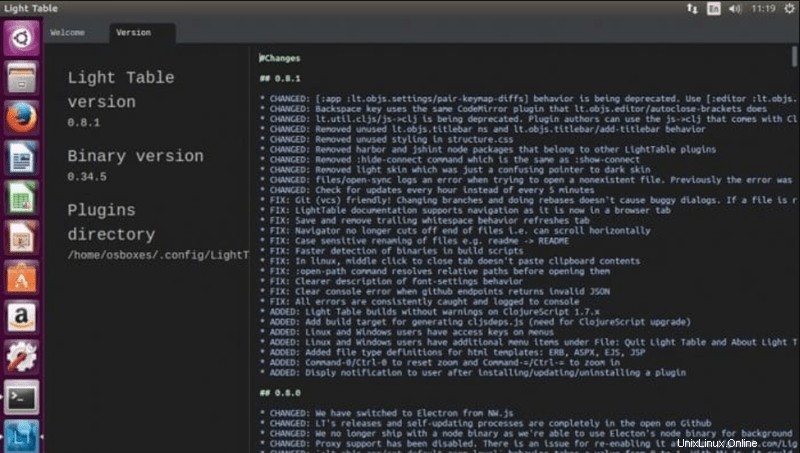
Medit
Medit je další open source, multiplatformní textový editor určený pro systémy Windows a Linux.
Výhody: Medit obsahuje běžné příkazy textového editoru, jako je najít/nahradit, barevně odlišená syntaxe a podpora pluginů. Přidává také rozdělené zobrazení pro práci s více soubory najednou. Je to dobrý editor se spoustou funkcí, ale ničím výjimečným.
Nevýhody: Medit je navržen pro grafická rozhraní. Má standardní panel nabídek pro příkazy, ale zdá se, že postrádá robustní dokumentaci.
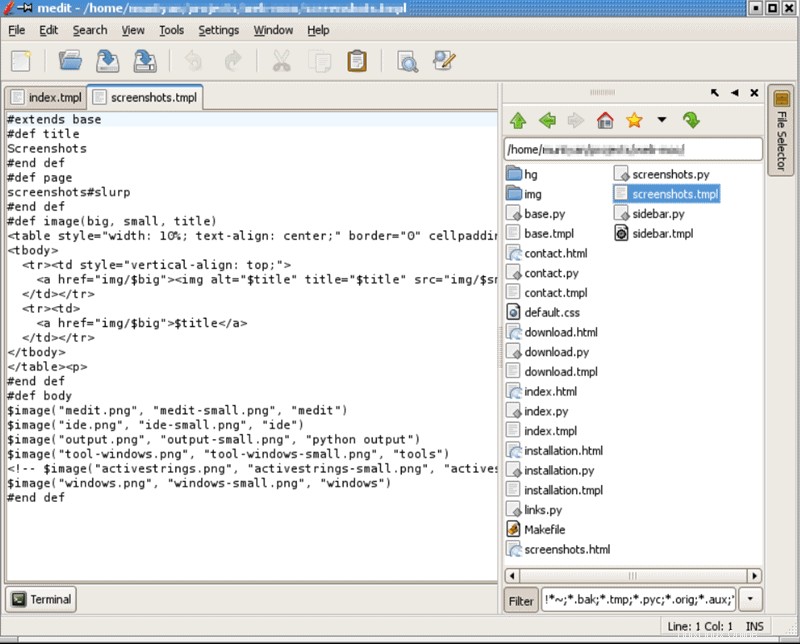
Editor kódu Kakoune
Kakoune je jiný druh textového editoru pro Linux. Místo zaměření na vkládání/skládání textu se zdvojnásobuje při procházení existujícího textu. Tímto způsobem je podobný editoru Vi/Vim v tom, že používá různé režimy, jako je režim vkládání a režim příkazů.
Výhody: Kakoune obsahuje nejmodernější funkce, jako je barevné kódování, automatické doplňování a nápověda na obrazovce. Jednou z klíčových výhod je možnost vytvářet více výběrů. Kakoune dělá pracovní postup vytváření a správy souborů přímočařejší a intuitivnější.
Nevýhody: Kakoune je k dispozici pouze na systémech založených na Linuxu. I přes svá vylepšení je stále založen na struktuře Vi/Vim, což může být pro uživatele zvyklejší na textové procesory překážkou.
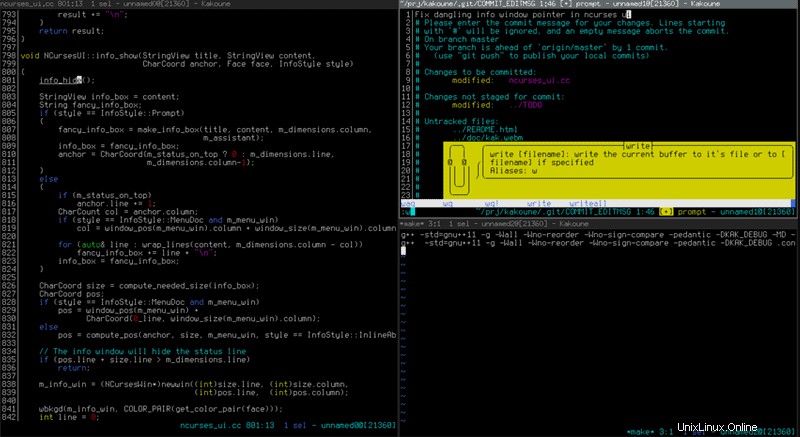
Mikrotextový editor
Textový editor Micro je navržen jako vylepšení textového editoru Nano. Je k dispozici pro Windows, Linux a Mac.
Výhody: Micro je textový editor založený na terminálu, což znamená, že může běžet bez GUI. Zahrnuje také moderní vylepšení, jako je barevně odlišená syntaxe, pluginy, kopírování/vkládání a zpět/opakování. Když běží v grafickém rozhraní, má terminálový emulátor pro přímé provádění příkazů.
Nevýhody: Micro stále používá klávesové zkratky k provádění funkcí, které někteří uživatelé nepovažují za přitažlivé. Micro také postrádá některé funkce nové generace, které odlišují grafické textové editory.